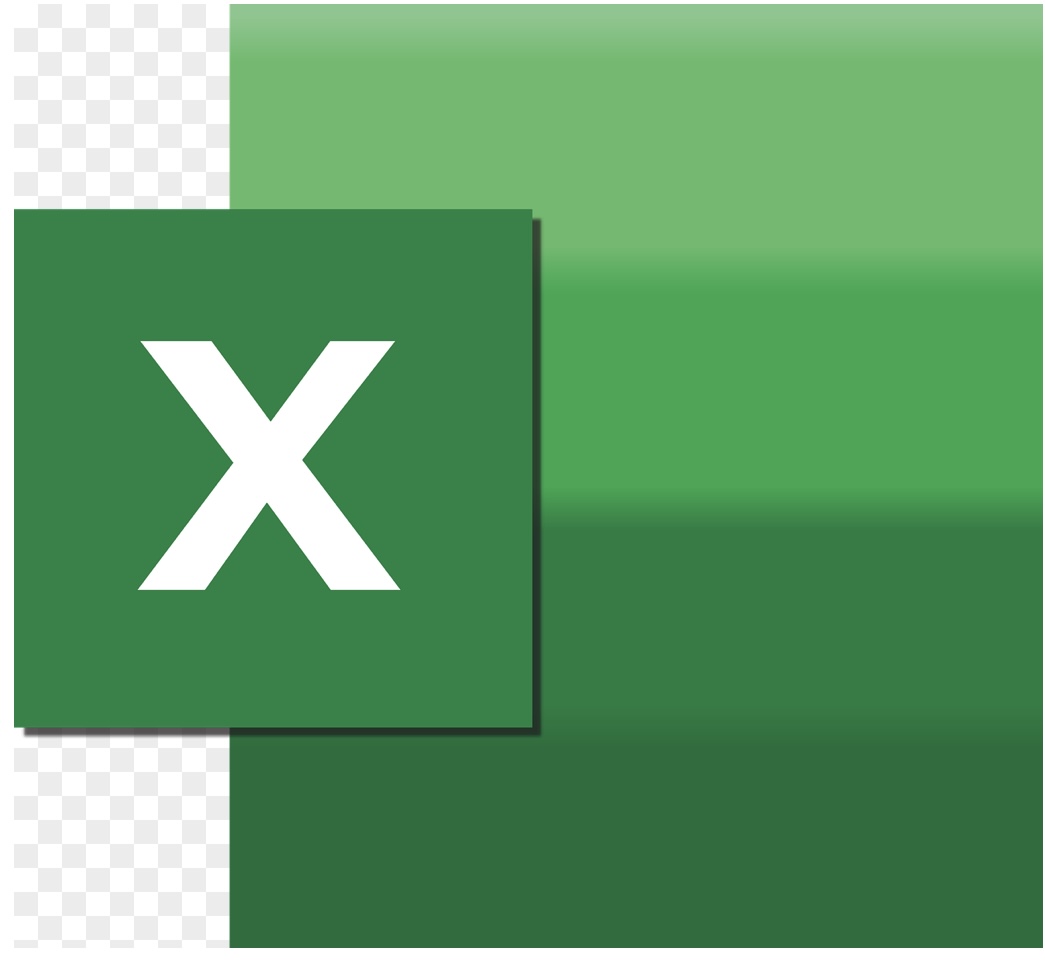
엑셀에서 중복값을 찾는 방법
1. 중복값이 있는 열을 선택합니다. 중복값을 확인하려는 데이터가 있는 열을 전체 선택합니다.
2. "데이터" 탭에서 "중복값 제거"를 클릭합니다. "중복값 제거" 버튼은 "데이터 도구" 그룹에 있을 수 있습니다.
3. 중복값 제거 대화상자가 나타나면 "중복값이 있는 열"을 선택합니다. 중복값을 찾고 싶은 열을 선택하고 확인을 클릭합니다.
4. 중복값 제거 결과가 표시됩니다. 중복값이 제거된 결과가 새로운 시트에 표시되거나 기존 시트에서 중복값이 제거된 상태로 표시될 수 있습니다.
위의 단계를 따라 엑셀에서 중복값을 찾을 수 있습니다. 중복값 제거 대신 중복값을 강조하고 싶다면 "조건부 서식"을 사용하여 중복값을 강조할 수도 있습니다. 필요한 경우 추가적인 도움이 필요하시면 알려주세요.
엑셀에서 중복값을 제거하는 방법
1. 중복값이 있는 열을 선택합니다. 중복값을 제거하려는 데이터가 있는 열을 전체 선택합니다.
2. "데이터" 탭에서 "중복값 제거"를 클릭합니다. "중복값 제거" 버튼은 "데이터 도구" 그룹에 위치할 수 있습니다.
3. 중복값 제거 대화상자가 나타납니다. 이 대화상자에서는 어떤 열을 기준으로 중복값을 제거할 것인지 선택할 수 있습니다.
4. "중복값이 있는 열"을 선택합니다. 중복값을 제거하려는 열을 선택한 후 확인을 클릭합니다.
5. 중복값이 제거됩니다. 중복값이 제거된 결과는 원래의 데이터에 적용되며, 중복값이 제거된 상태로 표시됩니다.
위의 단계를 따라 엑셀에서 중복값을 제거할 수 있습니다. 중복값을 제거하기 전에 데이터를 백업하거나 중복값 제거 결과를 새로운 시트에 표시하는 것을 추천합니다. 추가로 도움이 필요하시면 언제든지 알려주세요.
'엑셀' 카테고리의 다른 글
| 조건부 서식으로 그래프를 그리는 방법 (0) | 2023.11.21 |
|---|---|
| 엑셀에서 조건부 서식을 만드는 방법 (1) | 2023.11.21 |
| 엑셀에서 줄바꾸기 하는방법 (1) | 2023.11.21 |
| 엑셀 함수정리 (0) | 2023.11.21 |
| 엑셀 특수문자 단축키 (0) | 2023.11.21 |



